电报可让您在通话期间共享设备屏幕。这使其成为现场课程,视频演示,商务会议等的理想选择。
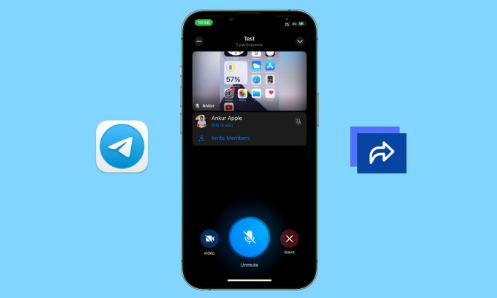
Telegram的屏幕共享可以跨平台工作,这意味着无论您或参与者使用哪种设备(iOS,macOS,安卓,Windows),您都可以共享屏幕。
在本教程中,我们将向您展示如何在电报上与单个人或组共享iPhone或Mac屏幕。
在电报上显示屏幕共享的苹果手机
电报屏幕共享: 隐藏
1)为什么我不能只使用FaceTime屏幕共享?
2)通过电报分享苹果屏幕
2.1)在一对一通话中共享屏幕
2.2)通过群组电报通话共享iPhone屏幕
2.3)同时共享屏幕和视频
3)通过电报共享Mac屏幕
4)电报上的屏幕共享
为什么我不能只使用“面对面”屏幕共享?
从 iOS 15 开始,安卓和视窗用户可以使用网络浏览器(浏览器或边缘)加入 FaceTime 通话。他们无法发起“面对面通话”,而只能加入由使用 iPhone、iPad 或 Mac 的人发起的通话,Apple 用户还可以通过“人脸通话”共享他们的屏幕。
但是,屏幕可以共享,或者屏幕共享只能由面对面通话的 iPhone、iPad 和 Mac 参与者查看。这意味着,即使有人通过 Android 手机或 Windows PC 加入了“人脸通话”通话,他们也无法共享自己的屏幕,也无法查看该“人脸通话”中其他 Apple 用户共享的屏幕。
综上所述:
如果您想与碰巧使用苹果设备的人共享您的 iPhone、iPad 或 Mac 屏幕,则可以使用“面对面对话”。
但是,如果另一方使用安卓或Windows PC,则必须使用其他选项,例如缩放或电报。
本指南向您展示如何使用电报应用程序共享iPhone或Mac屏幕。
在开始之前,请确保“电报”应用已在 iPhone、iPad 或 Mac 上更新。
通过电报分享苹果手机屏幕
您可以通过一对一通话或群组通话共享屏幕。
在一对一通话中共享屏幕
以下是使用电报共享 iPhone 或 iPad 屏幕的方法:
1)打开电报并进入您要与之共享屏幕的人的聊天记录。如果您没有正在进行的聊天,请点击右上角的撰写按钮,然后选择此人的联系人。
2)点击聊天屏幕顶部的姓名或个人资料图片。
3)选择视频,它将立即开始视频通话。
4)一旦该人接听您的电报呼叫,请点击相机,这将关闭此视频呼叫的相机。
开始电报视频通话并点击相机
5)再次点击相同的相机按钮。
6)向右滑动以到达手机屏幕,然后点击此处继续。
点击相机,然后转到手机屏幕,然后点击继续
7)在“屏幕广播”弹出窗口中,将选择“电报”。只需点按开始广播。3秒后,iPhone屏幕上的所有内容将开始在此电报通话中共享。
在 iPhone 上开始电报的屏幕广播
8)点击屏幕上的任何其他位置以返回您的电报呼叫。现在,您可以向上滑动或按主屏幕按钮以最小化电报并返回iPhone主屏幕。所有内容都已在电报呼叫中共享。您可以打开任何应用程序,数据,文档等,这些应用程序,数据,文档等以及整个iPhone屏幕都将在此电报呼叫中广播。
要停止通过电报共享 iPhone 屏幕,请使用以下任一方法:
轻点 iPhone 屏幕顶部的红色药丸或栏,然后轻点“停止”。
打开电报,然后点击带有iPhone图标的相机。
打开 iPhone 控制中心,按下屏幕录制按钮,然后轻点“停止广播”。
使用上述方法只会停止屏幕共享并继续通话。如果您愿意,还可以打开Telegram应用程序并点击结束,这将结束通话和屏幕共享。
通过群组电报通话共享 iPhone 屏幕
通过群组电报通话共享iPhone屏幕的步骤几乎相同。操作方法如下:
1)进入群聊,点击顶部的群相或姓名。
2)点击视频聊天>开始视频聊天。
开始电报组的视频聊天
3)点击视频,向右滑动,然后点击手机屏幕下方的继续。
4)点击“开始广播”,它会将您的iPhone屏幕广播给所有组参与者。
同时共享屏幕和视频
进行群聊时,请按照上述步骤开始共享您的iPhone屏幕。完成后,点击视频,然后点击前置或后置摄像头下方的继续。现在,您的iPhone屏幕和视频将位于收件人屏幕上的两个磁贴中。
在电报通话中同时共享视频和屏幕
但是,在iPhone上,当您退出电报应用程序共享屏幕时,您的视频源将暂停。当您再次进入电报应用程序时,它将恢复。
电报通话期间视频暂停
要停止屏幕共享:
轻点您正在共享屏幕>停止共享。
按下 iPhone 控制中心中的屏幕录制按钮,然后轻点“停止广播”。
您还可以在“电报”中点击“离开”或“结束”以关闭群组通话。
电报上的停止共享屏幕
通过电报共享Mac屏幕
就像iPhone一样,您可以通过电报一对一或群组通话共享Mac的屏幕。
首先,确保您拥有来自App Store或其官方网站的Telegram Mac应用程序。
接下来,允许电报事先记录Mac的屏幕会很方便。如果您现在不这样做,则必须在第一次调用期间执行此操作,并且它将断开调用,因为应用程序需要退出以使新更改生效。因此,最好现在执行以下步骤:
1)打开“系统偏好设置”,然后单击“安全”和“隐私”。
2) 单击“隐私”选项卡。
3)向下滚动左侧边栏,然后单击“屏幕录制”。
4) 点按锁定按钮并使用 Mac 的密码或触控 ID 进行身份验证。
5)单击小加号按钮,选择电报,然后单击“打开”。
6)最后,单击退出 & 重新打开。
您现在已成功允许电报记录Mac屏幕的内容。以下是它的外观:
允许电报在Mac上进行屏幕录制
请按照以下步骤通过电报共享Mac的屏幕:
1)转到macOS电报应用程序中的人员或组聊天。
2)从顶部单击其名称。
3)单击“更多”,然后选择“视频”。对于群组通话,请单击“更多>视频聊天”>“开始视频聊天”。
在适用于Mac的电报上开始群组视频通话
4)接听电话后,单击屏幕。
单击屏幕以在电报Mac上开始共享屏幕
5)选择视频源:
屏幕:这意味着您的整个Mac屏幕以及其上的所有应用程序,Dock,通知等都将在电报通话中共享。
状态指示器:这会在黑色背景上添加一个模糊的橙色圆点。
电报:选择此选项将仅共享您的电报窗口,而不会共享其他应用。如果您在屏幕共享期间切换到任何其他应用程序,收件人仍将仅看到您的电报窗口。
其他来源:如果在同一macOS空间上打开了其他应用程序,例如Chrome,那么您也可以选择它。同样,只有该应用程序的屏幕将被共享,而没有其他内容。
6)最后,单击“共享”以在电报呼叫上共享Mac的屏幕。
选择“视频源”,然后单击“共享”以在“电报”呼叫上共享Mac屏幕
若要在电报通话期间停止共享 Mac 屏幕,请转到电报应用并点按屏幕。您也可以点按菜单栏中略带光芒的红点,然后选取“停止屏幕”。
在Mac上单击电报的红点后停止屏幕
电报上的屏幕共享
这就是您在电报视频通话期间共享iPhone或Mac屏幕的方式。当您拥有强大的互联网连接时,体验很好。但是,我注意到,当设备不同时,有时屏幕尺寸会不成比例。例如,当我通过电报与母亲在iPhone 6s Plus上共享我的iPhone 11屏幕时,屏幕的顶部和iPhone基座被切断了。除此之外,屏幕共享体验既简单又体面。
标签:
版权声明:本文由用户上传,如有侵权请联系删除!
